Ինչպե՞ս բացառել որոշակի բջիջ կամ տարածք Excel- ում տպագրությունից:
Աշխատաթերթ տպելիս գուցե անհրաժեշտ լինի որոշակի նպատակների համար բացառել տպագրությունից որոշակի բջիջների կամ տարածքի արժեքները: Այս հոդվածի մեթոդները ցույց կտան, թե ինչպես բացառել որոշակի բջիջ կամ տարածք մանրամասն տպագրությունից:
Բացառեք որոշակի բջիջ կամ տարածք տպագրությունից ՝ բջիջի ձևաչափը հարմարեցնելով
Բացառեք որոշակի բջիջ կամ տարածք VBA կոդով տպագրությունից
Բացառեք որոշակի բջիջ կամ տարածք տպագրությունից ՝ բջիջի ձևաչափը հարմարեցնելով
Ինչպես ցույց է տրված սքրինշոթից ներքև, աշխատանքային թերթը տպելիս հարկավոր է բացառել 5-րդ և 9-րդ շարքերը: Նախքան տպելը, դրան հասնելու համար կարող եք հարմարեցնել որոշակի բջջի կամ տարածքի ձևաչափը ՝ բջջային պարունակությունը թաքցնելու համար: Խնդրում եմ, արեք հետևյալ կերպ.

1. Ընտրեք բջիջը կամ տարածքը, որը դուք կբացառեք տպագրությունից (այստեղ ես ընտրում եմ A6` C6 և A10: C10 բազմաթիվ տիրույթներ), ապա սեղմեք Ctrl + 1 ստեղները միաժամանակ ՝ Ձևաչափի բջիջներ երկխոսության տուփը բացելու համար:
2. Մեջ Ձևաչափել բջիջները երկխոսության վանդակում, սեղմեք Սովորություն է կատեգորիա տուփ տակ Թիվ էջանիշ, ապա մուտքագրեք երեք կետանիշ ;; մեջ Տիպ տուփը և վերջապես կտտացրեք այն OK կոճակ Տեսեք,

Այժմ ընտրված միջակայքում բոլոր պարունակությունները թաքնված են անմիջապես, ինչպես ցույց է տրված նկարում: Այժմ կարող եք սկսել տպել աշխատանքային թերթը:

Նշում. Տպելուց հետո բջիջների պարունակությունը ցուցադրելու համար կարող եք հեռացնել 2-րդ քայլում մուտքագրված կետանիշները Ձևաչափի բջիջներ երկխոսության տուփից:
Բացառեք որոշակի բջիջ կամ տարածք VBA կոդով տպագրությունից
Բացի վերը նշված մեթոդից, աշխատանքային թերթը տպելիս կարող եք կիրառել հետևյալ VBA կոդը ՝ նշված բջիջների կամ տարածքի պարունակությունն ավտոմատ կերպով թաքցնելու համար:
1. Մամուլ ալտ + F11 ստեղները միաժամանակ բացելու համար Microsoft Visual Basic հավելվածների համար պատուհան.
2. Մեջ Microsoft Visual Basic հավելվածների համար պատուհանը, կրկնակի սեղմեք Այս գործառույթը է Նախագիծ պատուհանը, այնուհետև պատճենեք և տեղադրեք ներքևում նշված VBA կոդը ՝ Այս աշխատանքային գիրքը (ծածկագիր) պատուհան.
VBA կոդ. Բացառել որոշակի բջիջ կամ տարածք Excel- ում տպագրությունից
Private Sub Workbook_BeforePrint(Cancel As Boolean)
Dim xIndex As Long
If ActiveSheet.Name = "Sheet1" Then
Cancel = True
Application.EnableEvents = False
Application.ScreenUpdating = False
With ActiveSheet
xIndex = .Range("A6:C6,A10:C10").Font.ColorIndex
.Range("A6:C6,A10:C10").Font.Color = vbWhite
.PrintOut
.Range("A6:C6,A10:C10").Font.ColorIndex = xIndex
End With
Application.EnableEvents = True
Application.ScreenUpdating = True
End If
MsgBox "Print completed!", vbInformation, "Kutools for Excel"
End Sub
ՆշումԿոդում, Sheet1- ը ակտիվ թերթիկի անունն է, որը դուք պետք է տպեք, և A6: C6, A10: C10 այն տիրույթներն են, որոնք դուք կբացառեք տպագրությունից: Խնդրում ենք փոխել դրանք ՝ ելնելով ձեր կարիքներից:
3. Մամուլ ալտ + Q միաժամանակ ստեղներ ՝ Microsoft Visual Basic հավելվածների համար պատուհանը փակելու համար:
Այժմ կարող եք սկսել տպել ձեր աշխատաթերթը: Տպումն ավարտելուց հետո դուք կստանաք ա Excel- ի համար նախատեսված գործիքներ երկխոսության տուփ, ինչպես ցույց է տրված նկարում Եվ դուք կարող եք տեսնել, որ նշված միջակայքերը բաց են որպես տպագրության:
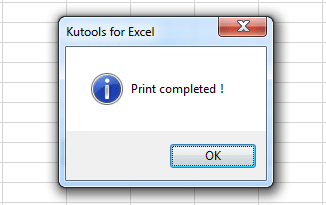
Առնչվող հոդվածներ:
- Ինչպե՞ս բացառել մի ցուցակի արժեքները Excel- ում մյուսից:
- Ինչպե՞ս բացառել սյունակի բջիջները Excel- ի գումարից:
- Ինչպե՞ս գտնել նվազագույն արժեքը Excel- ում զրոյական արժեք չհաշված տիրույթում:
Գրասենյակի արտադրողականության լավագույն գործիքները
Լրացրեք ձեր Excel-ի հմտությունները Kutools-ի հետ Excel-ի համար և փորձեք արդյունավետությունը, ինչպես երբեք: Kutools-ը Excel-ի համար առաջարկում է ավելի քան 300 առաջադեմ առանձնահատկություններ՝ արտադրողականությունը բարձրացնելու և ժամանակ խնայելու համար: Սեղմեք այստեղ՝ Ձեզ ամենաշատ անհրաժեշտ հատկանիշը ստանալու համար...

Office Tab- ը Tabbed ինտերֆեյսը բերում է Office, և ձեր աշխատանքը շատ ավելի դյուրին դարձրեք
- Միացնել ներդիրներով խմբագրումը և ընթերցումը Word, Excel, PowerPoint- ով, Հրատարակիչ, Access, Visio և Project:
- Բացեք և ստեղծեք բազմաթիվ փաստաթղթեր նույն պատուհանի նոր ներդիրներում, այլ ոչ թե նոր պատուհաններում:
- Բարձրացնում է ձեր արտադրողականությունը 50%-ով և նվազեցնում մկնիկի հարյուրավոր սեղմումները ձեզ համար ամեն օր:

